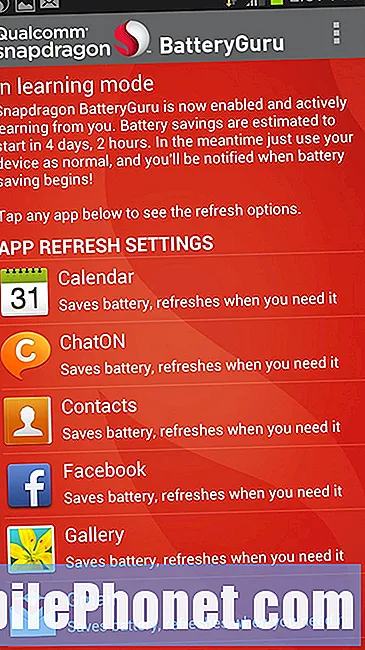Sisältö
Näytön välkyntä, joka näyttää häiritsevän joitain Samsung Galaxy A50: n omistajia, voi johtua pienestä laiteohjelmisto-ongelmasta tai vakavasta laitteisto-ongelmasta. On sovelluksia, jotka voivat aiheuttaa näytön välkkymisen, ja on myös laiteohjelmisto-ongelmia, jotka voivat vaikuttaa näyttöön. Yksi niistä voi olla syy, miksi Galaxy A50: ssä on välkkyvä näyttö, mutta on myös mahdollista, että ongelma johtuu laitteisto-ongelmasta.
Joten tässä viestissä autan sinua vianmäärityksessä Galaxy A50: ssä, jossa on näytön välkkyvä ongelma. Yritämme ottaa huomioon kaikki mahdollisuudet ja sulkea ne pois yksi kerrallaan, kunnes voimme selvittää ongelman ja toivottavasti korjata sen. Jos olet tämän puhelimen omistaja ja sinulla on tällä hetkellä välkkyvä ongelma, jatka lukemista, koska tämä artikkeli voi auttaa sinua tavalla tai toisella.
Ennen kuin siirrymme vianmääritykseen, jos etsit ratkaisua toiseen ongelmaan, muista siirtyä vianetsintäsivulle, koska olemme jo käsitelleet joitain yleisimpiä lukijoiden ilmoittamia ongelmia. Etsi omasi kaltaisia asioita ja käytä ehdotettuja ratkaisuja. Jos tarvitset edelleen apuamme sen jälkeen, ota rohkeasti yhteyttä täyttämällä Android-kysymyksemme.
Galaxy A50: n vianmääritys näytön välkkymisen kanssa
Yksi tapa tietää, johtuuko A50: n näytön välkkyvä ongelma laitteisto-ongelmasta tai vaurioista, on tarkistaa laite tai joitain merkkejä fyysisistä tai nestemäisistä vaurioista. Jos puhelin pudotettiin kovalle alustalle ja sitten tämä ongelma alkoi, pudotuksen olisi pitänyt jättää naarmuja ja kolhuja. Jos käytät puhelinta veden alla tai jos se roiskui veteen ja näytön välkkyminen alkoi, se on nestevahinko. Mutta olettaen, että puhelimessasi ei ole merkkejä fyysisistä tai nestemäisistä vaurioista, toimi seuraavasti:
Ensimmäinen ratkaisu: Pakota Käynnistä puhelin uudelleen
Kun vianmääritys tapahtuu älypuhelimessa, sinun on aloitettava pakotetulla uudelleenkäynnistyksellä, varsinkin jos on mahdollista, että kyseessä on vain laiteohjelmiston ongelma. Pakotettu uudelleenkäynnistys on itse asiassa simuloitu akun poisto, joka päivittää puhelimesi muistin ja lataa kaikki palvelut uudelleen. Jos välkkyvä näyttö on vain seurausta pienestä häiriöstä tai laiteohjelmisto-ongelmasta, tämä menettely korjaa sen. Näin teet sen:
- Pidä äänenvoimakkuuden vähennyspainiketta painettuna äläkä vapauta sitä vielä.
- Pidä äänenvoimakkuuspainiketta painettuna pitämällä virtapainiketta painettuna.
- Pidä molempia näppäimiä yhdessä pidettynä 15 sekunnin ajan tai kunnes Galaxy A50 -logo näkyy näytöllä.
Yritä uudelleenkäynnistyksen jälkeen nähdä, jatkuuko näytön välkkyminen. Jos näin tapahtuu, siirry seuraavaan menettelyyn.
LUE MYÖS: Kuinka korjata hitaasti käynnissä oleva Samsung Galaxy A50
Toinen ratkaisu: Suorita puhelin vikasietotilassa
Puhelimen käyttäminen vikasietotilassa poistaa väliaikaisesti kaikki kolmannen osapuolen sovellukset käytöstä. On mahdollista, että yksi asennetuista sovelluksista aiheuttaa näytön välkkymisen, ja tämä on tämän menettelyn tarkoitus. Noudata näitä ohjeita, jos haluat käyttää puhelinta vikasietotilassa:
- Pidä virtanäppäintä painettuna, kunnes vaihtoehdot näkyvät.
- Napauta ja pidä Virta pois -vaihtoehtoa, kunnes se muuttuu vikasietotilaan.
- Napauta vikasietotilan kuvaketta käynnistääksesi laitteen uudelleen.
- Kun uudelleenkäynnistys on onnistunut, sinun pitäisi nähdä 'Vikasietotila' ruudun vasemmassa alakulmassa.
Kun puhelin on tässä tilassa, yritä tarkistaa, onko näytön välkkyminen ongelma korjattu. Jos ongelmaa ei esiinny, se tarkoittaa, että ongelman aiheuttaa sovellus. Tee seuraava määrittääkseen liipaisevan ja välkkyvän sovelluksen ja korjataksesi ongelman:
- Käynnistä puhelin normaalisti käynnistääksesi normaalitilan.
- Muista asentamasi sovellukset siitä hetkestä, kun näytön välkkyminen on alkanut.
- Kun sinulla on jo mielessä sovellus, vedä ilmoituspaneeli alas pyyhkäisemällä näytön yläreunasta.
- Napauta Asetukset-kuvaketta oikeassa yläkulmassa.
- Vieritä kohtaan ja napauta sitten Sovellukset.
- Etsi ja napauta epäiltyä sovellusta.
- Napauta Tallennus.
- Kosketa Tyhjennä tiedot ja vahvista napauttamalla OK.
- Napauta takaisin-näppäintä kerran ja kosketa sitten Poista.
- Vahvista, että haluat poistaa sovelluksen puhelimesta.
Toisaalta, jos näytön välkkyminen jatkuu, vaikka puhelin olisi vikasietotilassa, sinun on tehtävä vianetsintä laiteohjelmistolle.
LUE MYÖS: Pika-asennus Samsung Galaxy A50: lle, joka on jumissa mustalla kuolemanäytöllä
Kolmas ratkaisu: Poista välimuisti poistamalla järjestelmän välimuisti
Toinen mahdollisuus, jota meidän on tutkittava, on mahdollisuus, että tämä ongelma johtuu vain vioittuneesta järjestelmän välimuistista. Välimuisti vioittuu tai vanhentuu ajoittain varsinkin kun laiteohjelmisto päivitetään. Kun se tapahtuu, voi esiintyä myös laitteistoon vaikuttavia suorituskykyongelmia, ja tämä ongelma voi olla vain yksi näistä tapauksista. Voit sulkea tämän pois seuraavasti:
- Sammuta laite.
- Pidä Ääni kovemmalle avain ja Bixby -näppäintä ja paina sitten -näppäintä Teho avain.
- Kun Galaxy A50 -logo näkyy, vapauta kaikki kolme näppäintä.
- Galaxy A50 käynnistyy edelleen palautustilaan. Kun näet mustan näytön sinisillä ja keltaisilla teksteillä, siirry seuraavaan vaiheeseen.
- paina Äänenvoimakkuutta pienemmälle näppäintä useita kertoja korostaaksesi pyyhi välimuistiosio.
- Lehdistö Teho näppäintä valitaksesi.
- paina Äänenvoimakkuutta pienemmälle korostettava näppäin Joo, ne ja paina Teho näppäintä valitaksesi.
- Kun pyyhi välimuistiosio on valmis, Käynnistä järjestelmä uudelleen nyt on korostettu.
- paina Teho käynnistääksesi laitteen uudelleen.
Kun puhelin on käynnistynyt uudelleen, yritä nähdä, onko näyttö välkkynyt. Jos ongelma jatkuu, sinulla ei ole muuta vaihtoehtoa kuin tehdä seuraava toimenpide.
LUE MYÖS: Pikakorjaus Samsung Galaxy A50: lle, joka näyttää "kamera epäonnistui" -virheen
Neljäs ratkaisu: Varmuuskopioi tiedostosi ja nollaa puhelimesi
Jos tämä on vain yksi ajoittain esiintyvistä laiteohjelmisto-ongelmista, palautus korjaa sen. On erittäin tärkeää, että palautat puhelimesi tietämään tarkalleen, onko tämä sellainen ongelma, jonka voit korjata. Jos näytön välkkyminen jatkuu nollauksen jälkeen, se on todennäköisesti ongelma laitteistossa. Tätä varten sinun on tuotava puhelin Samsung Experience -kauppaan, jotta teknikko voi tarkistaa sen puolestasi.
Ennen nollaamista varmista, että luot varmuuskopion tärkeistä tiedostoistasi ja tiedoistasi, koska ne poistetaan. Poista varmuuskopioinnin jälkeen Google- ja Samsung-tilisi, jotta et lukittuisi nollauksen jälkeen. Kun kaikki on valmis, nollaa puhelimesi seuraavasti:
- Sammuta laite.
- Pidä Ääni kovemmalle avain ja Bixby -näppäintä ja paina sitten -näppäintä Teho avain.
- Kun Galaxy A50 -logo näkyy, vapauta kaikki kolme näppäintä.
- Galaxy A50 käynnistyy edelleen palautustilaan. Kun näet mustan näytön sinisillä ja keltaisilla teksteillä, siirry seuraavaan vaiheeseen.
- paina Äänenvoimakkuutta pienemmälle näppäintä useita kertoja korostaaksesi 'pyyhi tiedot / tehdasasetusten palautus'.
- Lehdistö Teho -painiketta valitaksesi.
- paina Äänenvoimakkuutta pienemmälle , kunnes ”Kyllä” on korostettu.
- Lehdistö Teho -painiketta valitaksesi ja aloittaaksesi perusasetusten palautuksen.
- Kun perusasetusten palautus on valmis, ”Käynnistä järjestelmä uudelleen nyt” on korostettu.
- paina Voima-avain Käynnistä laite uudelleen.
Tämän jälkeen ja näytön välkkyminen jatkuu, lähetä sitten puhelin tekniseen korjaukseen tai tarkistukseen. Mutta jos välkkyminen on kadonnut, se oli vain pieni ohjelmistoon liittyvä ongelma, eikä ole mitään syytä huoleen.
Ota yhteyttä meihin
Olemme aina avoimia ongelmallesi, kysymyksiisi ja ehdotuksiisi, joten ota rohkeasti yhteyttä täyttämällä tämä lomake. Tämä on ilmainen palvelumme, jota emme veloita sinulta senttiäkään. Huomaa kuitenkin, että saamme satoja sähköposteja päivittäin, ja on mahdotonta vastata jokaiseen niistä. Mutta voit olla varma, että luemme jokaisen saamamme viestin. Niille, joita olemme auttaneet, levitä sanaa jakamalla viestit ystävillesi tai vain pitämällä Facebook-sivustamme tai seuraamalla meitä Twitterissä. Voit myös käydä Youtube-kanavallamme, kun julkaisemme hyödyllisiä videoita joka viikko.